场景:
本人是在 linux CentOS 7 下运行案例
问题描述:
有两种安装模式
- 本地上传文件安装
- 通过yum访问服务器安装
首先是通过上传文件夹安装
下载安装包 Nginx下载网址
- 有三种扩展名,gz ,asc,zip 我们使用的是linux 下载gz扩展包即可
- 可以不用下载最新的,稳定比追求新版更加重要
- 这里我使用的是 nginx-1.17.5.tar.gz,工具使用的是 FinalShell来连接的服务器
上传安装包:方法有很多,拿FinalShell来举例,
注意 :一定要第一次就用root用户上传,一开始用其他用户后面用 su root切换到root也不行。
可以上传到任意路径,不过建议还是在 /usr 下新建一个安装包 Nginx来存放
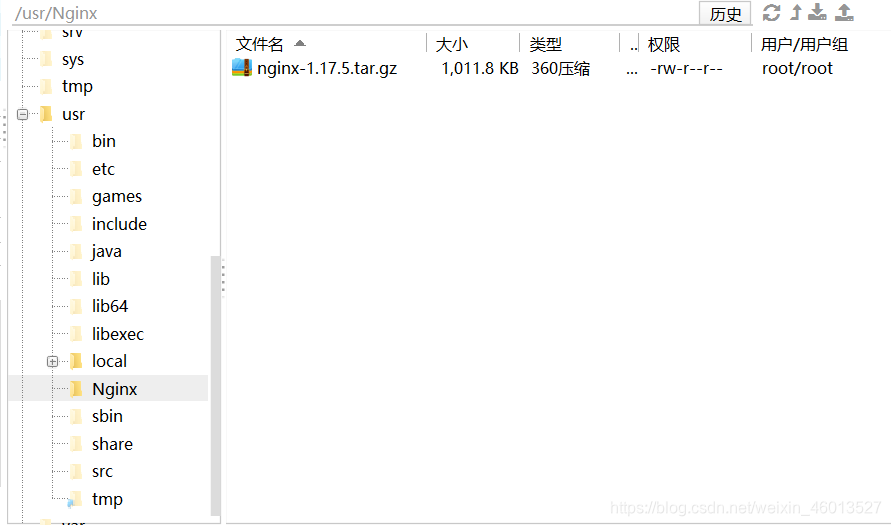
上传完毕之后解压,解压命令用 tar -zxvf (后面接自己压缩包的名称)
tar -zxvf nginx-1.17.5.tar.gz
解压完毕之后多了一个文件夹,里面就有想管Nginx的文件
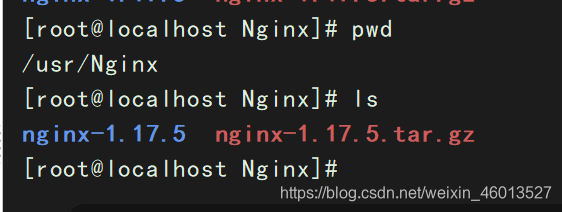
安装对应的依赖
yum -y install pcre pcre-devel
yum -y install zlib zlib-devel
yum -y install openssl openssl-devel
yum -y install gcc-c++
安装完毕之后进入到Nginx目录

ls 能够看到 如上图的文件就说明路径正确
然后执行 ./configure
运行完毕之后在执行 make
之后再 make install
执行完毕之后在 /usr/local 下就有一个 nginx目录
通过cd /usr/local/nginx 进入到nginx文件夹,如下图:

启动nginx服务
之后进入到sbin目录,里面有一个nginx文件,首次运行通过 ./nginx来启动服务
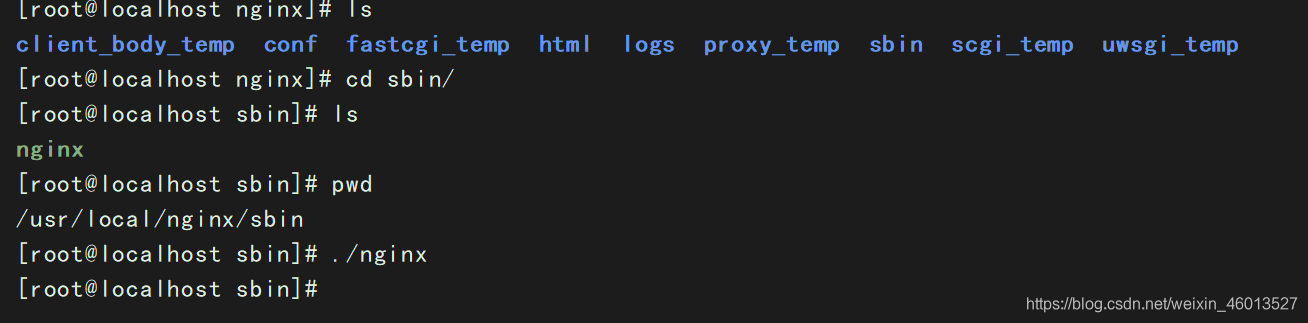
如果没有提示信息说明nginx启动成功,可以通过 netstat -tlnp | grep 80 来查看是否启动成功

然后通过服务器ip来访问nginx

能看到Welcome to nginx 表示访问成功
注意 有些可能出现连接超时,那是因为服务器的防火墙拦截了nginx的80端口 ,我们需要使用
systemctl stop firewalld.service
来关闭防火墙,再重启nginx服务器,命令如下
./nginx -s reload
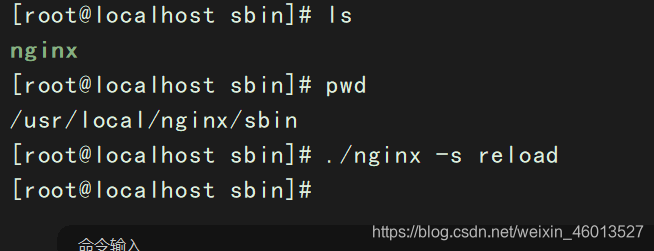
在此通过ip访问nginx,就可以看到欢迎界面啦
用yum下载方式来启动nginx
# 注意
- 我们在关闭防火墙时,是在本次关闭,开启nginx也是在本次开启,也就是说,当我们的服务器关机之后再次开机时,nginx服务会关闭,防火墙也会重新开启
- 在nginx启动之后,如果未使用 ./nginx -s shop 关闭,再次启动就会报错,需要使用命令 ./nginx -s reload 来重启
对于防火墙的操作
关于防火墙的常用命令
查看防火墙状态 (看到如果有绿色的 active (running) 表示防火墙处于开启状态,关闭则看到的是灰色的 inactive (dead) 状态)
systemctl status firewalld.service
开启防火墙
systemctl start firewalld.service
关闭防火墙
systemctl stop firewalld.service
禁用防火墙的开机自启
systemctl disable firewalld.service





















 989
989











 被折叠的 条评论
为什么被折叠?
被折叠的 条评论
为什么被折叠?








